Swap trong Linux là các vùng cụ thể trên ổ đĩa, dành riêng cho bộ nhớ ảo. Chúng chủ yếu được dùng để cải thiện hiệu suất máy tính khi xử lý các tác vụ nặng như chỉnh sửa video. Khi hệ thống gặp khó khăn trong việc xử lý các tác vụ trên, kernel sẽ chuyển các tiến trình không hoạt động vào Swap để có không gian cho các tiến trình hoạt động trong bộ nhớ làm việc.
Thông thường, trong quá trình cài đặt Linux, phân vùng Swap được tạo ra theo mặc định và sẽ xác định không gian trên ổ cứng với mục đích trên. Tuy nhiên, việc làm này có một số nhược điểm như vấn đề về không gian nếu bạn có một ổ đĩa nhỏ trên máy tính cũ hoặc sử dụng ổ SSD trên các thiết bị mới hơn.
Vấn đề với ổ SSD là ở khả năng ghi giới hạn của nó trong các ô. Với mức độ hao mòn, bộ nhớ flash có tuổi họ hữu hạn và nhiều lần ghi có thể khiến các ổ riêng lẻ không được sử dụng.
Vậy, phương án thay thế là gì?
Việc sử dụng phân vùng Swap chuyên dụng là không thực tế nên bạn có thể sử dụng Swap file như là biện pháp thay thế. Swap file có chức năng, hoạt động tương tự như một phân vùng và nó còn có khả năng kiểm soát kích thước mà không gây ra vấn đề thay đổi kích thước trên volume.
Cách tạo Swap file trên Linux
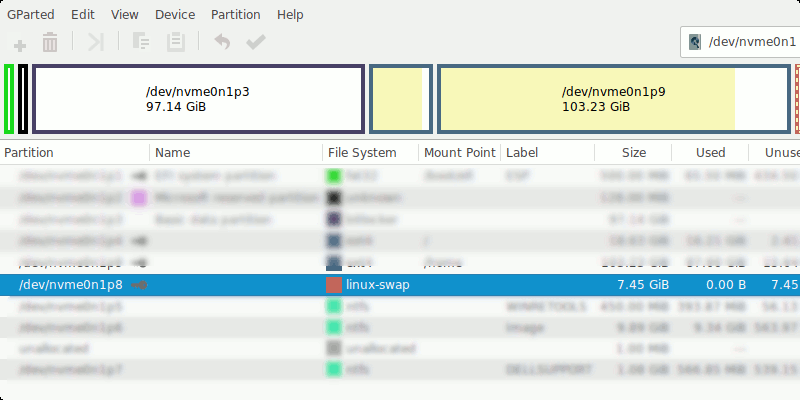
Hướng dẫn dưới đây sẽ tạo một Swap file 1GB. Đầu tiên, tạo file bằng cách nhập lệnh sau trong cửa sổ Terminal:
sudo fallocate -l 1G /mnt/1GB.swap
Nếu chưa cài đặt fallocate, bạn có thể chạy lệnh sau:
sudo dd if=/dev/zero of=/mnt/1GB.swap bs=1024 count=1048576
Bây giờ định dạng Swap file:
sudo mkswap /mnt/1GB.swap
Thêm Swap vào hệ thống như một Swap file:
sudo swapon /mnt/1GB.swap
Mở “/etc/fstab” trong trình soạn thảo văn bản và thêm phần này vào cuối để thực hiện thay đổi vĩnh viễn:
/mnt/1GB.swap none swap sw 0 0
Hãy phân tích cấu trúc lệnh trên:
- “/mnt/1GB.swap” - đây là tên thiết bị và tên file
- "swap" - xác định điểm gắn mount
- "swap sw" - hiển thị Swap file được kích hoạt bởi swapon - s (xem bên dưới)
- “0 0” - đây là các tùy chọn được sử dụng bởi chương dump và lệnh fsck tương ứng
Tại thời điểm này, nếu muốn thay đổi giá trị “swappiness”, bạn có thể chỉnh sửa “/etc/sysctl.conf” theo cách tương tự khi chỉnh sửa fstab ở trên. Giá trị swappiness thường là 60, con số càng cao (lên đến 100) thì việc trao đổi giữa bộ nhớ ảo càng nhanh.
vm.swappiness=10
Số lượng trên Swap cần thiết phụ thuộc vào cách hệ điều hành thực hiện và bộ nhớ được sử dụng. Người dùng nên thử nghiệm để tìm ra số lượng thích hợp nhất cho mình. Nếu giá trị trên được thiết lập là 0, Swap file chỉ được sử dụng khi hệ thống hết bộ nhớ. Giá trị 0 trên sẽ cho phép hệ thống hoán đổi các tiến trình nhàn dỗi và bộ nhớ miễn phí để lưu vào bộ nhớ đệm đĩa. Việc làm này có thể cải thiện hiệu suất hệ thống tổng thể.
Cuối cùng, kiểm tra Swap có hoạt động không:
sudo swapon -s
Sau đó, khởi động lại máy tính và Swap file sẽ hoạt động như một phân vùng trao đổi.
Chúc các bạn thực hiện thành công!
Xem thêm:
 Công nghệ
Công nghệ  AI
AI  Windows
Windows  iPhone
iPhone  Android
Android  Học IT
Học IT  Download
Download  Tiện ích
Tiện ích  Khoa học
Khoa học  Game
Game  Làng CN
Làng CN  Ứng dụng
Ứng dụng 
















 Linux
Linux  Đồng hồ thông minh
Đồng hồ thông minh  macOS
macOS  Chụp ảnh - Quay phim
Chụp ảnh - Quay phim  Thủ thuật SEO
Thủ thuật SEO  Phần cứng
Phần cứng  Kiến thức cơ bản
Kiến thức cơ bản  Lập trình
Lập trình  Dịch vụ công trực tuyến
Dịch vụ công trực tuyến  Dịch vụ nhà mạng
Dịch vụ nhà mạng  Quiz công nghệ
Quiz công nghệ  Microsoft Word 2016
Microsoft Word 2016  Microsoft Word 2013
Microsoft Word 2013  Microsoft Word 2007
Microsoft Word 2007  Microsoft Excel 2019
Microsoft Excel 2019  Microsoft Excel 2016
Microsoft Excel 2016  Microsoft PowerPoint 2019
Microsoft PowerPoint 2019  Google Sheets
Google Sheets  Học Photoshop
Học Photoshop  Lập trình Scratch
Lập trình Scratch  Bootstrap
Bootstrap  Năng suất
Năng suất  Game - Trò chơi
Game - Trò chơi  Hệ thống
Hệ thống  Thiết kế & Đồ họa
Thiết kế & Đồ họa  Internet
Internet  Bảo mật, Antivirus
Bảo mật, Antivirus  Doanh nghiệp
Doanh nghiệp  Ảnh & Video
Ảnh & Video  Giải trí & Âm nhạc
Giải trí & Âm nhạc  Mạng xã hội
Mạng xã hội  Lập trình
Lập trình  Giáo dục - Học tập
Giáo dục - Học tập  Lối sống
Lối sống  Tài chính & Mua sắm
Tài chính & Mua sắm  AI Trí tuệ nhân tạo
AI Trí tuệ nhân tạo  ChatGPT
ChatGPT  Gemini
Gemini  Điện máy
Điện máy  Tivi
Tivi  Tủ lạnh
Tủ lạnh  Điều hòa
Điều hòa  Máy giặt
Máy giặt  Cuộc sống
Cuộc sống  TOP
TOP  Kỹ năng
Kỹ năng  Món ngon mỗi ngày
Món ngon mỗi ngày  Nuôi dạy con
Nuôi dạy con  Mẹo vặt
Mẹo vặt  Phim ảnh, Truyện
Phim ảnh, Truyện  Làm đẹp
Làm đẹp  DIY - Handmade
DIY - Handmade  Du lịch
Du lịch  Quà tặng
Quà tặng  Giải trí
Giải trí  Là gì?
Là gì?  Nhà đẹp
Nhà đẹp  Giáng sinh - Noel
Giáng sinh - Noel  Hướng dẫn
Hướng dẫn  Ô tô, Xe máy
Ô tô, Xe máy  Tấn công mạng
Tấn công mạng  Chuyện công nghệ
Chuyện công nghệ  Công nghệ mới
Công nghệ mới  Trí tuệ Thiên tài
Trí tuệ Thiên tài